Windows 10でAMDドライバーを更新–ダウンロードとインストールが簡単
公開: 2020-11-19ホラ! 読者の皆様、本日、AMDドライバーをわずか数分で更新する効果的な方法をご紹介しました。
AMD、Advanced Micro Devicesは、マイクロプロセッサからグラフィックカードまでコンピュータ周辺機器を組み立てる世界的に有名な会社です。 また、 AMDハードウェアとWindowsのオペレーティングシステム間の接続を設定するには、低レベルの機械語でエンコードされたソフトウェアが必要であることをご存知ですか。 そのビットソフトウェアは、システムのスピーディーなパフォーマンスを保証し、システムの精度を高めるために継続的に機能するドライバーとして知られています。 そのため、この記事を通じて、Windows10マシンでAMDドライバーを更新する方法について説明しました。 ただし、メソッドに進む前に、AMDドライバーを更新する必要性を理解してもらいたいと思います。 これをスクラッチするには、次のセクションに切り替えてください。
なぜAMDドライバーを更新する必要があるのですか?
あなたが初心者なら、あなたは確かにこのクエリについて考えたに違いありません、まあ、心配はありません、ここにあなたの答えがあります! システムの精度と効率を維持したい場合、またはハイエンドのゲームをプレイしている場合でも。 次に、グラフィックカードドライバが最新のドライバに関連付けられていることを確認する必要があります。 古いAMDグラフィックカードドライバは、頻繁なシャットダウン、モニターの問題、イエロースクリーンの問題、BSODの問題など、さまざまな原因を引き起こす可能性があります。 したがって、常にドライバーを最新の状態に保ちます。 さて、これ以上面倒なことはせずに、Windows10でAMDドライバーを更新する理想的な方法を説明する次のセクションにジャンプしましょう。
Windows10でAMDドライバーを更新する方法
以下は、Windows 10でAMDドライバーを更新する最も簡単な方法です。すべてを試す必要はありません。適切なものを選択するだけです!
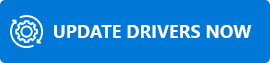
#1公式サポートWebサイトからAMDドライバーをダウンロードして更新する
Windows 10でAMDグラフィックスドライバーを更新するための最も便利で信頼できるソースの1つは、 AMD公式Webサイトです。 ユーザーの手動タッチも必要ですが、それは価値があります。 したがって、AMDの公式WebサイトからAMDドライバーを更新する場合は、以下の手順に従ってください。
ステップ1: -AMDの公式Webサイトにアクセスします。
ステップ2:-その後、更新してインストールするグラフィックカードの情報を選択して入力します。

ステップ3:-次に、[送信]ボタンをクリックします。
ステップ4:-次に、 WindowsOSの正しいバージョンを選択します。
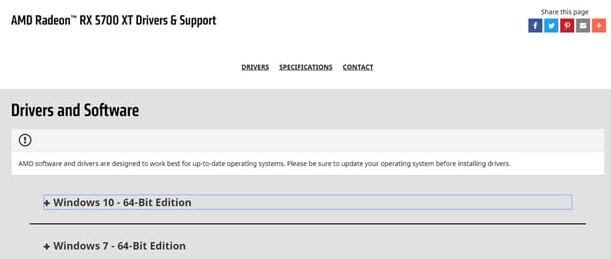
ステップ5:-ドライバー全体の詳細を注意深く検証し、その後、[ダウンロード]タブをクリックして、AMDグラフィックスドライバーをダウンロード、インストール、および更新します。
それだ! AMDの公式Webサイトを使用してAMDグラフィックスドライバーを更新およびインストールする必要があります。 時間を大幅に節約したい場合は、同じタスクを実行するための最短の方法を知ってください。
また読む:Windows10用のAMDRyzen 32200Gドライバーをダウンロードする
#2WindowsUpdateを介したAMDドライバーの更新とインストール
AMDドライバーを更新およびインストールするには、WindowsUpdatedを使用することもできます。 このメソッドを実装することでできることは次のとおりです。

ステップ1:- [スタート]ボタンをクリックします。
ステップ2:-次に、[設定]オプションに切り替えます。
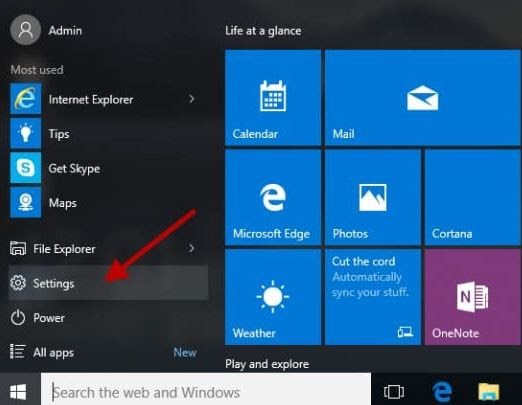
ステップ3:-この後、[更新とセキュリティ]オプションを見つけて、それをクリックします。
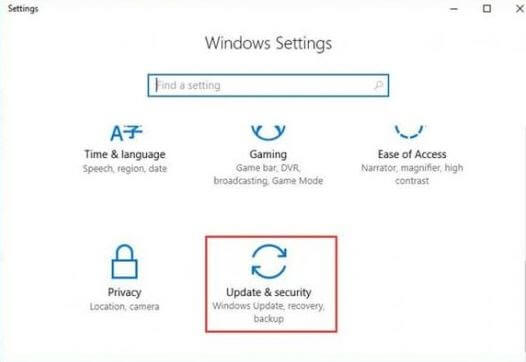
ステップ4:-次に、[更新の確認]オプションをクリックし、Windowsが新しく利用可能な更新をスキャンするまでしばらく待ちます。
新しい更新がある場合、Windowsはそれを自動的に更新してインストールします。 また、新しい変更を保存するには、コンピュータを再起動することを忘れないでください。 つまり、 Windows Updateを実行することで、新しいAMDドライバーを簡単に入手できる方法です。
続きを読む:Windows 10、8、7用のHPWebカメラドライバーをダウンロードする
#3Windowsに組み込まれているFunctionalityDeviceManagerを介してAMDドライバーを更新する
マイクロソフトは常に予想以上のものを提供してくれます。 そうですね。 もちろん、そうです。Windowsに組み込まれているユーティリティツールのデバイスマネージャは、同じものの最良の例です。 デバイスマネージャーを使用すると、 AMDだけでなく、あらゆる種類のドライバーを更新できます。 だから、これがそれを行う方法です!
ステップ1: -Windowsの検索ボックスに「デバイスマネージャー」と入力し、最も一致する結果を選択します。
ステップ2:-次に、[表示]オプションを2回クリックしてから、AMDグラフィックカードドライバーを右クリックします。
ステップ3:-次に、表示されたリストから[ドライバーの更新]オプションを選択します。
ステップ4:-この後、[更新されたドライバーソフトウェアを自動的に検索する]を選択します。
これがすべて完了したら、画面の指示に従って先に進みます。 これは、Windows10用のAMDドライバーを更新する方法です。
続きを読む:Windows 10、8、7に最適なドライバーアップデーターソフトウェア
#4ビットドライバーアップデーターを介してAMDドライバーを更新する(推奨)
上記の方法を実装するには、かなりの量の技術的知識が必要です。 念のため、技術者以外の方で、AMDグラフィックスドライバーを更新する方法について心配している場合。 次に、心配する必要はありません。BitDriverUpdaterは、すべての古いドライバーを更新し、ドライバー関連のクエリを解決する完全自動ツールです。 驚いたことに、続行するために手動のアプローチは必要ありません。 Bit Driver Updaterを介してドライバーを更新する方法を知りたい場合は、以下の手順に従ってください。
ステップ1:-セットアップファイルをダウンロードして実行し、 Bit DriverUpdaterを起動します。
ステップ2:-次に、辛抱強く、自動スキャンが実行されるまで時間をかけてください。
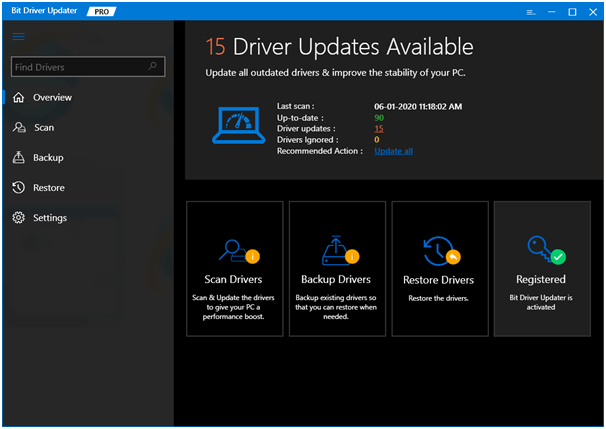
ステップ3:-この後、古いドライバーのリストを徹底的に調べます。
ステップ4:-次に、互換性のあるドライバーを選択し、[今すぐ更新]オプションをクリックして新しいドライバーをインストールします。
注:まれに、自動スキャンが開始されない場合があります。これが発生した場合は、慌てる必要はありません。スキャンオプションを手動でクリックして開始してください。
それだ! Bit DriverUpdaterを使用してAMDドライバーを更新する必要があります。 とても簡単に聞こえます! だから、あなたは何を待っていますか、この素晴らしいドライバーアップデーターツールを入手するには、以下のダウンロードタブを押してください!
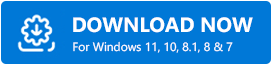
Windows10でAMDドライバーを更新するスマートな方法
以上で、この投稿は終わりです。 これで、Windows10でAMDドライバーを更新する最も賢い方法に慣れていることを期待しています。 それでも、問題が発生した場合は、お気軽にお問い合わせください。 そして、下のコメントボックスで私たちとあなたの質問を共有してください。 私たちはきっとあなたを可能な限り最善の方法でお手伝いします。 最後に、常に最新情報を入手するために、ニュースレターを購読することを忘れないでください。 すぐにまた別の便利な記事が届きます。それまでは、私たちと連絡を取り合ってください。
